Wireless VLAN Access pada CRS Series
Mikrotik memiliki produk Layer 3 Switch yaitu Cloud Router Switch series. Terdapat 2 type CRS yang memiliki interface wireless, salah satunya CRS109-8G-1S-2HnD-IN, produk ini selain memiliki 8 port gigabit yang bisa diswitch (master-port), juga memiliki 1 interface Wlan. Fitur dasar CRS sebelumnya telah kami bahas dalam artikel Pengenalan Fitur Dasar Cloud Router Switch
Seperti yang sudah kita ketahui, bahwasannya interface wireless (wlan) pada produk RB Mikrotik tidak terhubung dengan switch chip. Dengan kata lain, kita tidak bisa mengaktifkan mode switch (master-port) pada interface wlan. Jika sebelumnya dengan menggunakan CRS dan dengan melakukan switching beberapa ethernet untuk vlan-access sudah berjalan, bagaimana cara agar dapat melakukan vlan-access via wireless?
Kita akan melakukan percobaan bagaimana langkah untuk melakukan vlan-access via wireless pada CRS109-8G-1S-2HnD-IN, dimana kondisinya vlan-access melalui ethernet switch sudah berjalan. Topologi yang dibangun seperti gambar di bawah ini

Langkah konfigurasi yang akan diterapkan hampir sama dengan artikel sebelumnya, hanya berbeda interface yang digunakan
Konfigurasi R1
Langkah awal, tentu saja kita harus mengkofigurasi Router Utama (R1) sebagai penyedia layanan yang akan didistribusikan melalui vlan. Definisikan VLAN-ID=100 dan VLAN-ID=200 di interface ether5.
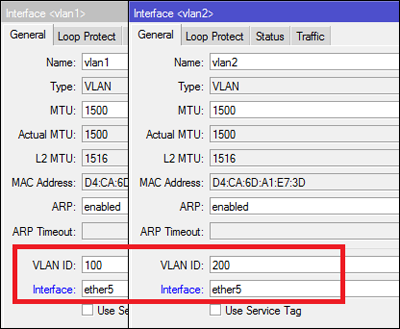
Tambahkan IP Address pada masing-masing Vlan. Pada lab kali ini, untuk VLan1 kita isikan dengan 10.10.1.1/24 dan VLan2 kita isikan dengan 10.10.2.1/24.
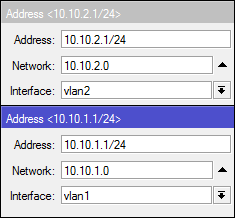
Pada lab ini, service yang akan dilewatkan pada kedua VLan adalah DHCP
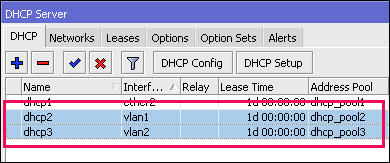
Konfigurasi Cloud Router Switch (CRS)
Pada CRS, untuk melakukan vlan-access dengan mode switching, arahkan ethernet yang akan digunakan. Sebagai contoh pada lab kali ini, arahkan master-port ether3 dan ether4 ke ether2
/interface ethernet
set [ find default-name=ether3 ] master-port=ether2
set [ find default-name=ether4 ] master-port=ether2
Konfigurasi Switch -> Setting, Ingress VLAN Translation, dan Egress VLAN Translation.
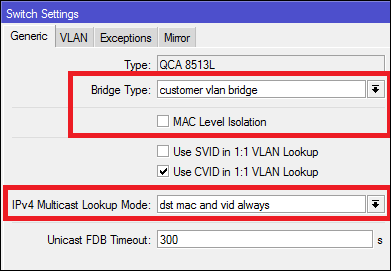
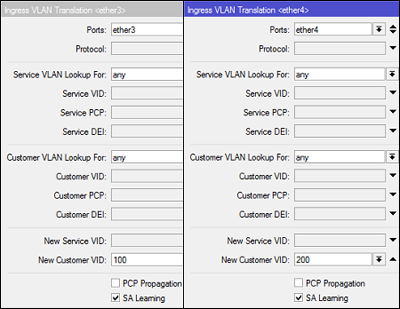
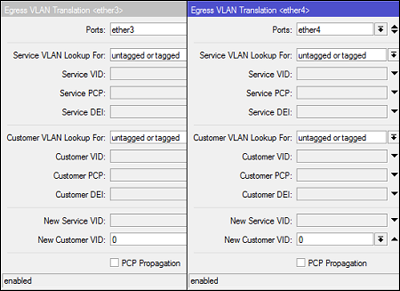
Sampai langkah ini, seharusnya DHCP vlan1 sudah dapat diakses melalui ether3 CRS dan vlan2 sudah dapat diakses melalui ether4 CRS.
Sesuai rancangan topologi awal, selain didistribusikan melalui ethernet, vlan-id=200 juga akan didistribusikan melalui wireless. Langkah konfigurasi selanjutnya adalah membuat interface vlan baru dengan vlan-id=200 pada ether2 (ether yang terhubung dengan Router utama).
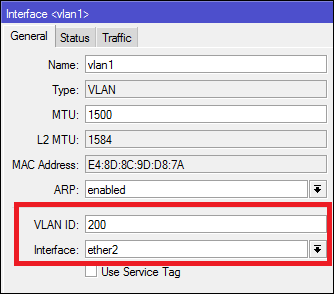
Langkah berikutnya, setting wlan1 CRS sebagai AP dengan mode=AP-Bridge. Pada lab kali ini menggunakan SSID=vlan200 . Agar vlan-id=200 dapat didistribusikan melalui wlan1, maka buat bridge untuk vlan1 (id 200) dengan wlan1
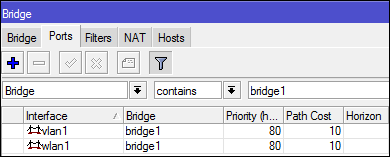
Sampai langkah ini, service vlan 100 dilewatkan melalui media ethernet sedangkan vlan200 dilewatkan melalui media ethernet dan wireless. Sehingga DHCP vlan2 10.10.2.1/24 bisa juga di akses melalui wireless.
Sumber: www.sahoobi.com
1 komentar:
komentarsiap min
Replymakasih banyak sudah sharing ilmunya min solder uap